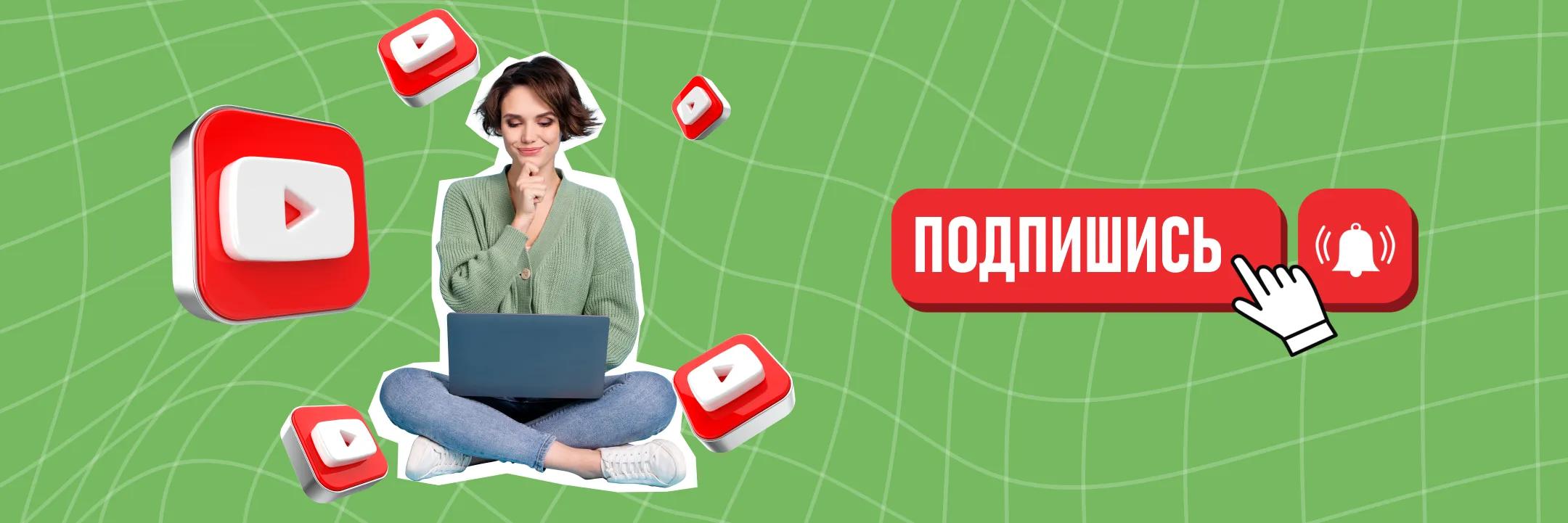
Типы аннотаций на YouTube
Аннотации, или «кнопки», — это варианты инструментов, доступных на YouTube, которые помогают блогеру увеличить процент активности и аудитории, а также и их количество. По-другому аннотации иногда называют кнопками YouTube. О том, как это работает и как настраивать данный инструментарий, расскажем далее.
Типы аннотаций на YouTube
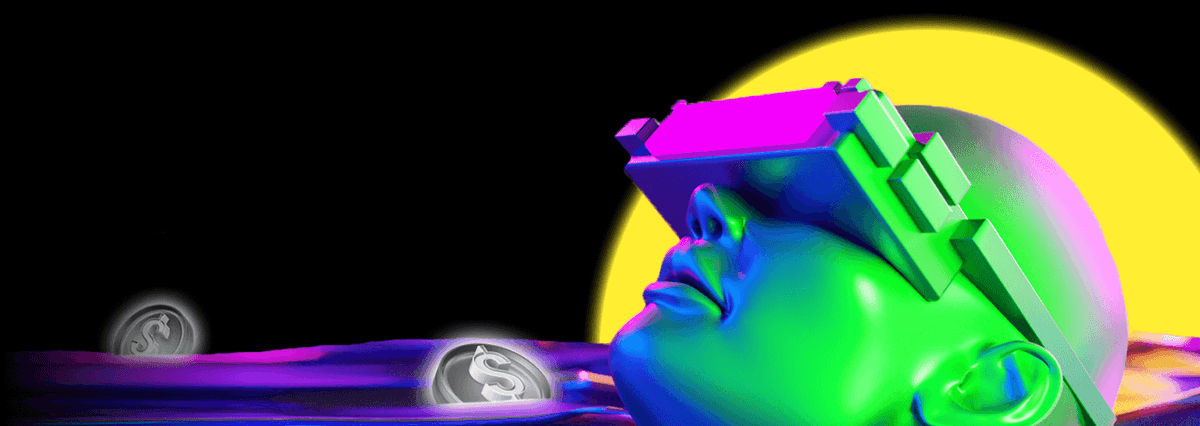
Подсказки

Подсказкой называют окошко, которое всплывает в определенный момент видео в левом верхнем углу плеера. В это окошко можно вставить текст, а также ссылку на видео, плейлист, канал или на какой-то ресурс. Хорошо срабатывает использование подсказок при синхронизации с видеорядом, когда ведущий говорит о том, что сейчас появится подсказка, и призывает нажать на нее.
Конечные заставки

Несколько окошек, вставляемых в конце видео. Сюда можно вставить ссылку на видео, плейлист, канал или на какой-либо ресурс, а также можно вставить кнопку «Подписаться» в виде аватарки канала. Плюсом таких заставок является возможность добавить к ссылке яркую и довольно большую картинку.
Аннотации

Использовать аннотации в своих видео очень выгодно, особенно в плане привлечения аудитории или удобной навигации по каналу. Чтобы аннотация была эффективна, автору канала стоит разместить в течение видео подсказку, вставив туда ссылку на страницу продвигаемого продукта или другой необходимой информации, а также добавить эту же ссылку в конечную заставку. Используя аннотации, можно:
- призвать зрителей подписаться на канал и поставить лайк;
- продвигать другие видео и плейлисты, связанные с темой текущего видео;
- рекламировать свои аккаунты в социальных сетях и сайты для перенаправления трафика.
Аннотации полезны всем. В том числе каналам, которые продвигают какие-то товары и услуги, выкладывая продающие видео. Ведь ключевая цель подобных площадок заключается в привлечении потенциальных клиентов и покупателей.
Данный способ продвижения эффективен также и для продвижения курсов, видеоуроков и других информационных продуктов. Однако стоит обратить внимание, что добавлять подсказки с ссылками на сторонние ресурсы могут только партнеры YouTube.
Способы добавления аннотаций в видео

Способ 1. Добавление кнопки «Подписаться» с помощью кнопки «Конечные заставки».
- Загрузив видео на свой канал, нужно зайти в творческую студию YouTube с помощью кнопки «Изменить видео» под залитым видео.
- В правой колонке найти пункт «Редактор» и кликнуть по нему.
- В открывшемся списке можно увидеть пункты «Конечные заставки» и «Подсказки».
- Кликнув на интересующий пункт, к примеру на «Конечные заставки», можно увидеть всплывающее меню с пунктами «Видео», «Плейлист», «Подписаться», «Канал» и «Ссылка». Нужно выбрать интересующий пункт, например «Подписаться», и кликнуть на него.
- Откроется меню настройки конечной заставки. Чтобы вставить кнопку «Подписаться», нужно просто прописать время видео, когда будет показана кнопка, и с помощью курсора выбрать расположение кнопки на экране. Обратите внимание: чтобы сохранить изменения, необходимо добавить хотя бы еще один элемент на заставку. К примеру, добавить кнопку с видео. Чтобы сделать это, нужно нажать на «+ элемент» и выбрать «Видео».
- Далее откроется меню настройки аннотации, и нужно будет выбрать один из трех вариантов того, какое видео продвигать: «Самое новое», «Самое подходящее» или «Выбранное видео». Для выбранного видео нужно будет выбрать либо свое видео со своего канала, либо видео с другого канала.
- Выбрав нужное видео, необходимо с помощью курсора выбрать расположение кнопки на экране.
- После добавления всех необходимых элементов нужно нажать на кнопку «Сохранить».
Способ 2. Добавление ссылки на канал, видео или сторонний ресурс с помощью кнопки «Подсказки».
- Начало способа такое же, как и в случае с кнопкой «Подписаться». Нужно зайти в творческую студию, в пункт «Редактор» в настройках видео, для которого нужно встроить подсказку.
- Далее нужно кликнуть на пункт «Подсказки», и во всплывающем меню с пунктами «Видео», «Плейлист», «Канал» или «Ссылка» выбрать интересующий пункт, например «Видео», и кликнуть по нему.
- Во всплывающем окне будут показаны все видео с канала, в видео на котором появляется подсказка, необходимо выбрать одно видео. Либо же, если нужно вставить в подсказку видео с другого канала, нужно набрать в графе «Найти видео с других каналов» название интересующего видео и выбрать его.
- После выбора видео можно увидеть меню с настройками показа подсказки. Нужно выбрать время видео, когда будет показана подсказка, а также при необходимости изменить название подсказки, добавить сообщение и текст тизера. Сделав это, нужно нажать на «Сохранить».
Эта инструкция также подойдет для добавления в подсказки ссылки на канал, плейлист и сторонний сайт.
Как правильно пользоваться аннотациями в виде заставок и подсказок
Обычно для повышения эффективности подсказок и заставок достаточно просто вставить их в подходящий момент видео, и тогда они действительно заинтересуют зрителя. При этом нужно учитывать и обратный эффект: аннотации точно не сработают как надо, если были добавлены в неподходящий момент видео, к примеру когда в момент всплывающей подсказки автор в видео говорит не о том, что рекламируется в подсказке.
А чтобы усилить эффект от этого инструмента, не помешает озвучить призыв и обратить внимание зрителей на аннотацию, указав на угол всплывающей подсказки. Это заметно повысит эффективность аннотации и вовлеченность зрителей.


